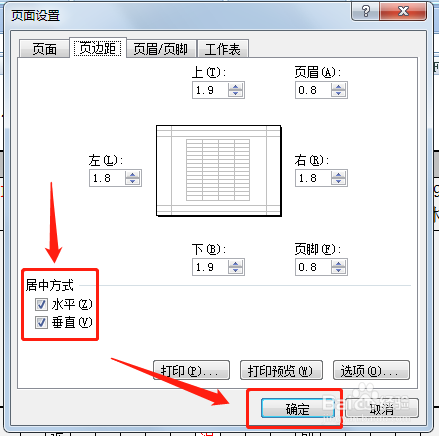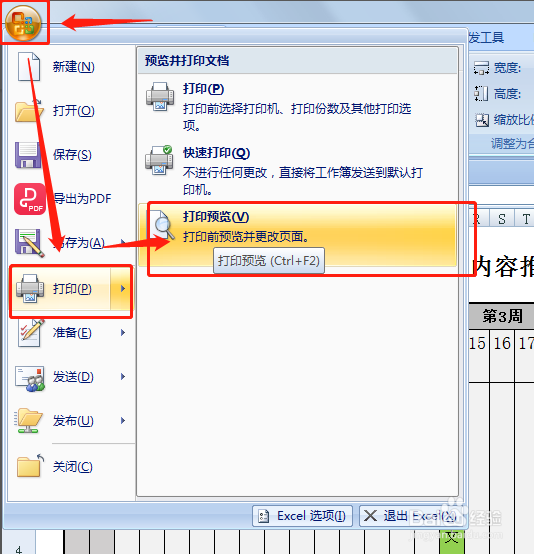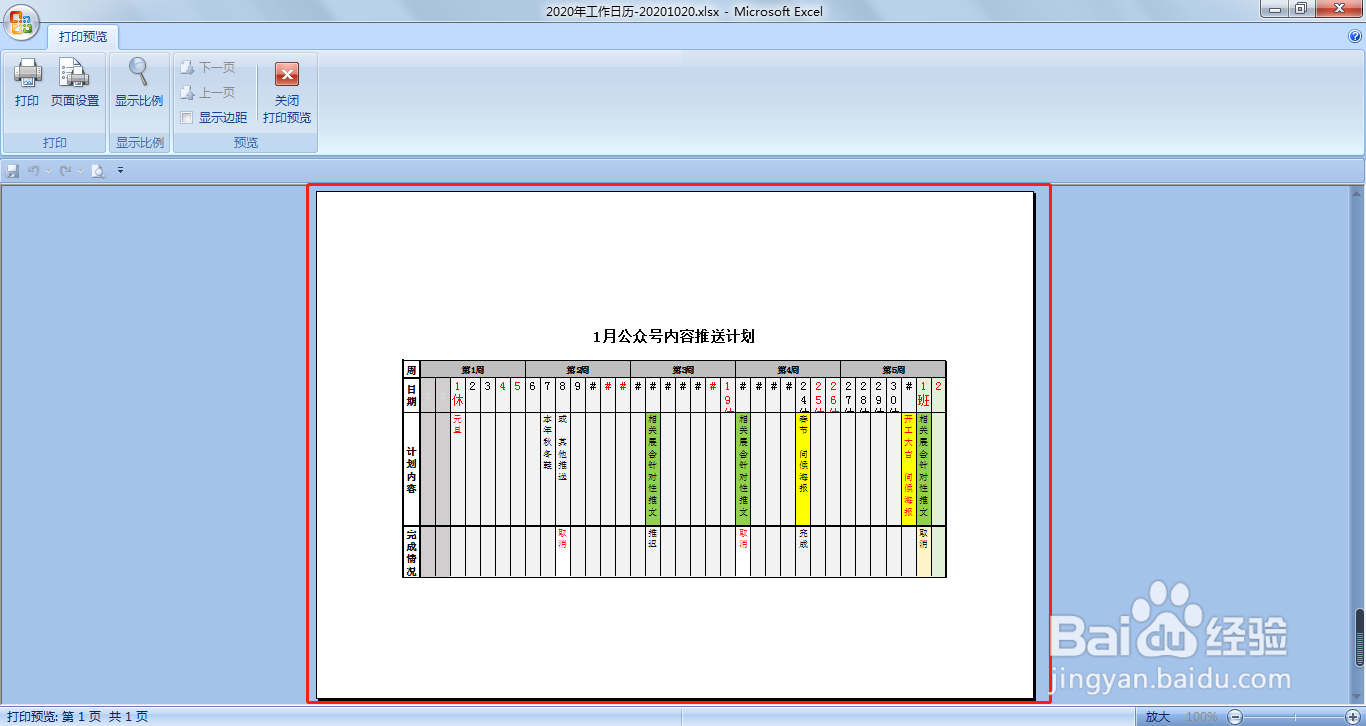使用Excel进行打印时如何让表格居中显示
1、举个例子,比如我要打印下图中的这张表,以它的内容,肯定布满不了整张纸;
2、按默认设置直接进行打印预览,会发现表格内容是位于纸张左上角的位置,看起来并不是那么好看,所以我们要将表格设置为居中打印;
3、首先,点击菜单栏上的“页面布局”;
4、然后点击“页面设置”这一栏右下角的更多设置图标(如下图红色线框内所示);
5、接着在弹出的页面设置窗口中,先设置“页面”的主要内容:纸张方向、纸张大小;
6、再切换到“页边距”选项卡,设置好上下左右各个边距的距离后,一定要记得勾选左下方的“居中方式”,分别有水平居中和垂直居中两个选项,可以单独勾选一项,也可以同时勾选两项;
7、设置好后点击右下方的“确定”按钮,表格即会在纸张上居中显示了;
8、点击Excel左上角的图标-->打印-->打印预览,预览结果显示,表格已经可以居中打印出来了。
声明:本网站引用、摘录或转载内容仅供网站访问者交流或参考,不代表本站立场,如存在版权或非法内容,请联系站长删除,联系邮箱:site.kefu@qq.com。
阅读量:87
阅读量:46
阅读量:42
阅读量:82
阅读量:53